
Někdy se nám zobrazí soubor se jménem, které chceme změnit. Jindy chceme změnit jeho rozšíření. To je něco velmi jednoduchého prakticky v každém operačním systému, ale věci se již mění, pokud to chceme udělat mnohokrát. Která je nejlepší volba? Stejně jako mnoho jiných typů úkolů v systému Linux je v těchto případech nejlepší (i když ne vždy) udělat to z terminálu nebo vytvořit skript pro automatizaci procesu změnit název a příponu jednoho nebo více souborů současně.
Ale než budu pokračovat, chtěl bych něco vysvětlit: změna přípony souboru není totéž jako jeho převod. Jedinou věcí, kterou budeme dělat při změně přípony na soubor, bude něco jako „změnit příjmení“, ale soubor zůstane stejný. To znamená, že například pokud je fotografie uložena ve formátu PNG, změna přípony na něco .jpg z ní neudělá JPG. Můžeme to zkontrolovat kliknutím pravým tlačítkem a prohlížením informací o souboru. Jaké je použití změny přípony souboru? Existují případy, kdy je to dobrý nápad.
Změňte název a příponu souboru. Co je nejlepší?
Nejsem velký čtenář komiksů, ale mám komiksy Dragon Ball. Před nějakou dobou jsem dostal ty pro Dragon Ball a Dragon Ball Z a ve svém výzkumu jsem si něco uvědomil: CBR (Comic Book Reader) soubory jsou v podstatě ZIP s příponou, která je otevírá v softwaru, který se používá ke čtení komiksů. Jinými slovy, ke komiksu, který je komprimován v ZIP a všechny obrázky jsou uvnitř (aniž by byly uvnitř složky) můžeme změnit příponu na .cbr a bude přímo kompatibilní s komiksovými čtečkami. Toto je dokonalý příklad k pochopení toho, o čem je tento příspěvek.
Pro soubor: F2
Pokud chceme změnit název a příponu izolovaného souboru, je nejjednodušší udělat klikněte na něj pravým tlačítkem a zvolte «Přejmenovat»„Přejmenovat“ nebo cokoli, co jste vložili do své distribuce Linuxu. V mnoha operačních systémech je možnost přejmenování F2, ale existuje také mnoho počítačů, zejména notebooků, kde je F2 „chycena“ nějakou funkcí (na mém notebooku aktivuje režim v letadle). Pokud je to váš případ, k přejmenování souboru musíte použít Fn + F2.
Pokud změníme pouze název, nic nám to neřekne, ale pokud změníme příponu, některé operační systémy se nás zeptají, zda chceme změnit / přidat jinou příponu, které musíme říci ano nebo přijmout.
S příkazem mv
Příkaz mv pochází z „přesunu“, ale má také schopnost přejmenovat. Příkaz by vypadal takto:
mv /ruta/al/archivo/origen.ext /ruta/al/archivo/destino.ext
Z výše uvedeného musíme:
- mv je objednávka.
- / cesta / k / souboru jsou cesty, první z původního souboru a druhá ze souboru, který uložíme s novým názvem a příponou.
- .ext je příklad, který jsem chtěl použít k definování „rozšíření“.
Musíme mít na paměti něco důležitého: existují adresáře, ve kterých nemůžeme provádět změny, protože jsou chráněny. Pokud chceme uložit soubor do chráněného adresáře, musíme použít „sudo mv“.
S příkazem přejmenování
El přejmenovat příkaz je o něco silnější než předchozí, protože má k dispozici více možností. Pokud vaše distribuce Linuxu ji ve výchozím nastavení nemá nainstalovanou, lze ji nainstalovat pomocí příkazu sudo apt nainstalovat přejmenovat. Možnost, která nás zajímá, je «s» (od «substitut», po substitut) a příkaz by vypadal takto:
rename 's/nombreviejo/nuevonombre/' archivo1.ext archivo24.ext
Tento příkaz nám také umožňuje změnit název a příponu mnoha souborů, pro které doporučuji přejít do adresáře, kde jsou soubory z terminálu. K tomu napíšeme tyto příkazy, pokud jsou soubory na ploše:
cd /home/pablinux/Escritorio sudo rename 's/.jpg/.png/' *
Před „“ můžeme přidat možnosti:
- -v: zobrazí nám seznam přejmenovaných souborů spolu s novými názvy.
- -n: provede simulaci, která zobrazí pouze soubory, které budou změněny, ale nedotkne se jich.
- -f: vynutí přepsání původních souborů.
S Inviskou přejmenovat
Inviska Přejmenovat je software speciálně navržený pro hromadné přejmenování souborů a adresářů. Je multiplatformní a je k dispozici pro Linux. Po otevření uděláme následující
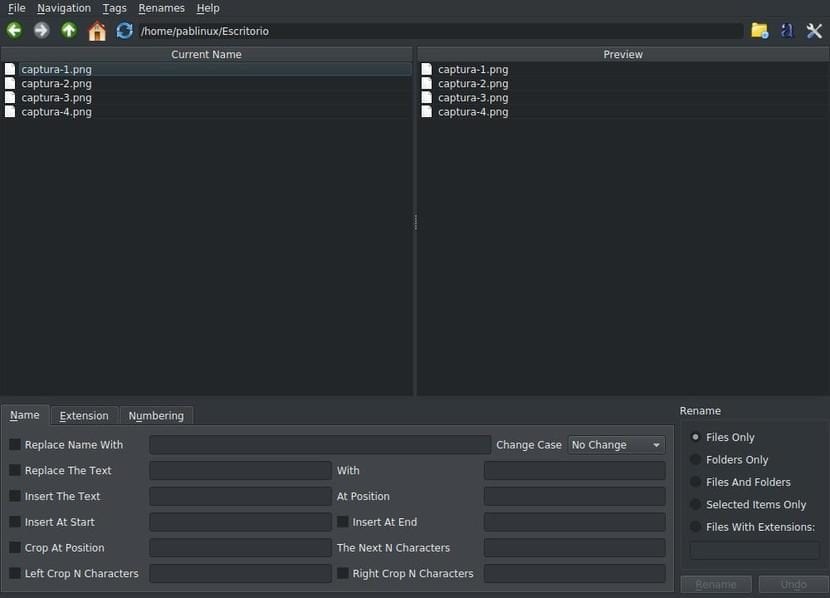
- První věc, kterou uvidíme, je pohled na naši osobní složku. Otevřel jsem složku na ploše a objeví se to, co máte na předchozím snímku obrazovky.
- Nejprve vybereme jméno na kartě «Název».
- Nahraďte jméno X
- Nahraďte text X znakem Y.
- Vložte text X na pozici Y.
- Vložte X na začátek (můžeme zaškrtnout políčko vpravo a přidat jej na konec).
- Ořízněte v poloze X.
- Ořízněte N znaků vlevo (můžeme zaškrtnout políčko vpravo, aby bylo oříznuto vpravo).
- Na druhé záložce (Extension) můžeme vybrat příponu. Možnosti jsou stejné jako na předchozí kartě.
- A ve třetí číslování. Pokud nechceme přidat číslo, necháme ho ve výchozím nastavení. Pokud k tomu chceme přidat číslo, můžeme to udělat na začátku, na konci nebo v určité pozici. Vypadalo by to takto:
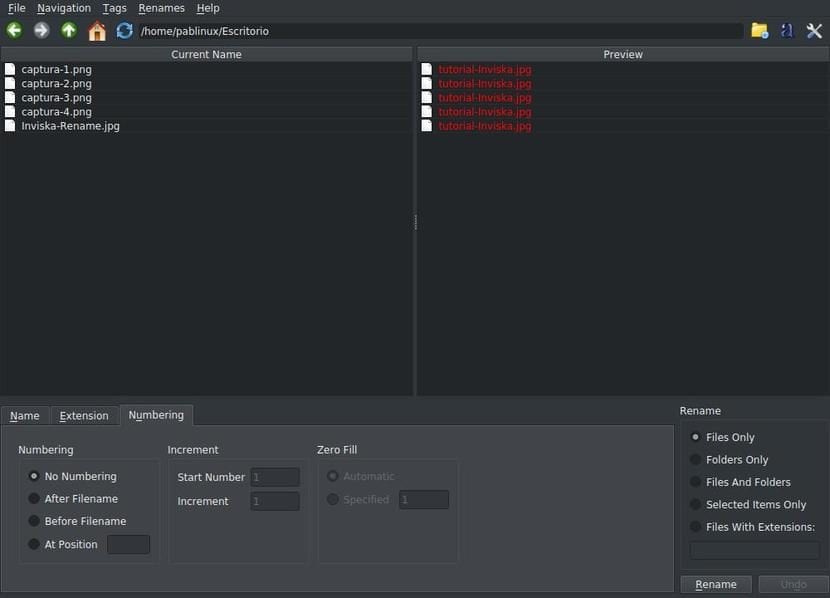
- Klikneme na «Přejmenovat».
- V oznámení klikneme na „OK“.
- Pokud vše proběhlo správně, neuvidíme žádnou zprávu. Nyní zbývá jen zkontrolovat, zda byly soubory převedeny s názvem, který jsme označili, a v cestě, kterou jsme nakonfigurovali.
Testovali jste, zda to váš operační systém dělá ve výchozím nastavení?
Tato otázka se mi zdá důležitá. Například Kubuntu neumožňuje, ale Ubuntu umožňuje přejmenovat mnoho souborů najednou. Chcete-li to provést, jednoduše vyberte několik souborů, klepněte pravým tlačítkem a vyberte možnost „Přejmenovat“. Objeví se něco podobného tomu, co nám Inviska Rename nabízí, ale jednodušší. V každém případě jsem to použil a posloužilo mi to dobře.
Zdá se mi důležité si znovu zapamatovat, co všechno jsme v tomto příspěvku zmínili jde o „přejmenování“, nikoli o „převod“. Chcete-li převést jeden nebo několik souborů do jiných formátů (jiná přípona), musel by být pro každý typ souboru použit systém. Chcete-li například převést všechny obrázky JPG v adresáři na PNG pomocí nástroje ImageMagick, napsali bychom následující, což je podrobněji v našem sesterském blogu Ubunlog:
for file in *.png; do convert $file -resize 830 primera-$file; done
Už víte, jak změnit název a příponu souboru na počítači se systémem Linux?
Řekněme, že dělám práci a přidávám stránky nebo měním pořadí některých ... S jakým programem vidím obrázek dokumentu, abych jej rychle identifikoval a zároveň změnil jméno (nebo číslo) ?
Prové kombinující „přejmenování“ a gimp, ale je to příliš zdlouhavé.